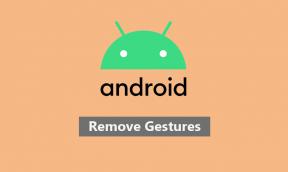Nem metode til at rodfæste Oppo A9 ved hjælp af Magisk [Ingen TWRP nødvendig]
Rooting Smartphone / / August 05, 2021
Her i denne vejledning hjælper vi dig med at blinke magisk til rod Oppo A9. Læs vores trinvise vejledning ordentligt!
Hvem ønsker ikke at få mest muligt ud af sin Android-enhed!!! At få superbruger adgang gennem roden og at være i stand til at kontrollere forskellige aspekter som ur, adgang til cache osv. er få af de forskellige muligheder, vi kan udforske. Når vi nævner rodadgang, betyder det, at vi er nødt til at udføre en bestemt ændring, der vil rodfæste vores telefon, og vi får adgang til rodmappen på vores enhed. I dette indlæg viser vi dig, hvordan du rodfinder Oppo A9.
Oppo A9 blev annonceret i april 2019, som har en 6,53-tommer IPS LCD-skærm med en skærmopløsning på 2340 x 1080 pixels med 395 PPI pixeltæthed. Enheden er beskyttet af 2,5D buet glasskærm.
Oppo A9 er drevet af et Mediatek MT6771V Helio P70 (12nm) chipsæt kombineret med 4/6 GB RAM og 128 GB internt lager. Det understøtter også et 256 GB eksternt hukommelseskort. Enheden kom ud af kassen med Android 9.0 Pie under ColorOS 6 og understøttet af et 4020 mAh batteri (ikke-aftageligt). For så vidt angår kameraet har enheden en Dual-kamera-opsætning med 16MP + 2MP primære sensorer og et selfie-kamera med et 16MP-objektiv. Andre tilslutningsmuligheder inkluderer 4G-VoLTE, GPS, Glonass, Bluetooth, Mobile Hotspot, accelerometer, omgivende lyssensor, gyroskop, nærhedsføler og kompas / magnetometer. etc. Oppo A9 leveres med en bageste fingeraftrykssensorfunktion.

Vi bruger Magisk ved at lappe lagerstartbillede og blinke det til din bootpartition. Alt hvad du skal gøre er at downloade den patchede billedfil fra Magisk Manager og blinke den.
De fleste uinitierede mennesker sammenligner rodfæstelse med hacking, hvilket ikke er korrekt. Formålet i begge sammenhænge er helt anderledes. Hacking er mere som at bryde ind i andres andet system ulovligt, mens rooting for det meste udføres af ejeren af en Android-enhed for at få superbrugerfordele ved enheden.
Populære emner
- Fix Google Pixel 4 Apps holder ved at gå ned: Twitter, Facebook, Snapchat eller Messenger
- Top 5 Opgaver til Windows i 2020
- Tilføj og slet Disney + brugerprofil [Sådan gør du]
Indholdsfortegnelse
-
1 Trin til rod på Oppo A9 ved hjælp af Magisk
- 1.1 Forudsætninger
- 1.2 Nødvendige downloads:
- 2 1. Hvordan udpakkes og patch Boot.image ved hjælp af Magisk?
-
3 2. Sådan installeres det patchede bootbillede på Oppo A9
- 3.1 Sådan kontrolleres, om din telefon har en systemløs rod?
Trin til rod på Oppo A9 ved hjælp af Magisk
Husk,
- Efter rooting kan det muligvis annullere telefonens garanti.
- Rooting blokerer OTA-opdateringerne
Før du går videre til de blinkende trin, skal du følge et par,
Forudsætninger
- Sørg for at have nok batteriopladning på din telefon for at undgå afbrydelse under patchinstallationen.
- Inden du foretager nogen ændringer, skal du tage backup af dine enhedsdata.
- Denne billedfil er kun til Oppo A9. Brug det ikke på andre OnePlus eller andre Android-enheder.
- Du har brug for pc / bærbar computer med et mikro-USB-kabel for at oprette forbindelse.
- Sørg for at downloade alle de krævede filer på din pc / laptop
Nødvendige downloads:
- Download ADB og Fastboot filer. (Windows/MAC)
- Download og installer Oppo USB-drivere.
- Download andre drivere: Mediatek VCOM-drivere eller MTK USB-drivere
- Download seneste Oppo A9 lager-ROM
- Download og installer SP Flash-værktøj på din pc
Ansvarsfraskrivelse: Vi er hos GetDroidTips er ikke ansvarlige for murning / beskadigelse af din telefon, mens / efter installation af denne ROM.
Relaterede indlæg:
- Android 9.0 Pie: Understøttet enhedsliste, funktioner og downloads
- Download Android 10 Q GSI (generisk systembillede) til alle Project diskant enheder
- Liste over AOSP Android 9.0 Pie Custom ROM-understøttede enheder
- AOSP Android 10 Custom ROM
- Download Lineage OS 17: Funktioner, udgivelsesdato og understøttede enheder
1. Hvordan udpakkes og patch Boot.image ved hjælp af Magisk?
- Først og fremmest skal du downloade og udpakke ROM'en til din pc.
- Vedhæft din enhed via USB-kabel og kopier kun boot.img-filen fra den udpakkede mappe til din enhedslager
- Start Magisk Manager. Når der vises en popup, der beder om at installere Magisk, skal du vælge INSTALLERE og vælge installere igen.
- Tryk på "Patch Boot Image File".

- Naviger til intern lagring, og vælg telefonens bootbillede, som du overførte tidligere.
- Vent et par sekunder. Magisk begynder at lappe boot-billedet.
- Når opstartsbilledet er blevet patched, skal du kopiere “patched_boot.img” fra det interne lager og udskifte det i den samme ekstraherede ROM-mappe på din pc.
Nu kan du følge det andet trin for at blinke den patchede boot-billedfil.
2. Sådan installeres det patchede bootbillede på Oppo A9
Følg det givne link for at installere Patch Boot Image på Oppo A9:
Sådan installeres det patchede opstartsbillede på MediaTek-enhedenAnden metode
- Vi antager, at du allerede har downloadet ADB & Fastboot-værktøjet fra ovenstående link.
- Uddrag nu ADB fastboot-værktøjet, og flyt derefter det patchede opstartsbillede til samme mappe.
- Hold Skift-tasten nede og højreklik på musen for at åbne kommandovinduet / PowerShell.
- Indtast derefter følgende kommando:
- Flash "patched_boot.img" for at installere Magisk og rod din Android-enhed:
fastboot flash boot patched_boot.img
- Brug enheder med A / B-partitionssystem:
fastboot flash boot_a patched_boot.img fastboot flash boot_b patched_boot.img
Udskift [patched_boot.img] med navnet på den startbilledfil, du downloadede, efterfulgt af .img-udvidelsen.
- Flash "patched_boot.img" for at installere Magisk og rod din Android-enhed:
- Den blinkende proces begynder. Når du er færdig, skal du løbe.
genstart af fastboot
Sådan kontrolleres, om din telefon har en systemløs rod?
- Download og installer Magisk Manager-app APK, og start den.
- For at kontrollere, at du har systemløs rod, skal du kontrollere toppen af skærmen, og hvis du ser det alle indstillinger med Green Tick, hvilket betyder at du med succes har rodfæstet og omgået SafteyNet.
Så det er det. Nu hvor du har rodfæstet din Oppo A9. Hvis du har spørgsmål vedrørende dette, så lad os det vide.
Jeg startede min karriere som blogger i 2014 og arbejdede også på en Android-nicheplatform for at få ekstra indkomst. Jeg dækker emnet om Sådan guider, softwareopdateringer, Custom ROM-opdateringer og også produktanmeldelse. Jeg er 24 år, afsluttet MBA (Master of Business Administration) fra Sikkim Manipal University.
![Nem metode til at rodfæste Oppo A9 ved hjælp af Magisk [Ingen TWRP nødvendig]](/uploads/acceptor/source/93/a9de3cd6-c029-40db-ae9a-5af22db16c6e_200x200__1_.png)